Konfigurowanie rejestrowania diagnostycznego
Ważną częścią każdego rozwiązania usług Analysis Services jest monitorowanie sposobu działania serwerów. Aby uzyskać ogólne informacje na temat monitorowania usług Azure Analysis Services, zobacz Monitorowanie usług Azure Analysis Services.
W tym artykule opisano sposób konfigurowania, wyświetlania i zarządzania dziennikami zasobów usługi Azure Monitor dla serwerów usług Analysis Services. Dzienniki zasobów można wysyłać do usługi Azure Storage, przesyłać strumieniowo do usługi Azure Event Hubs i eksportować je do dzienników usługi Azure Monitor.
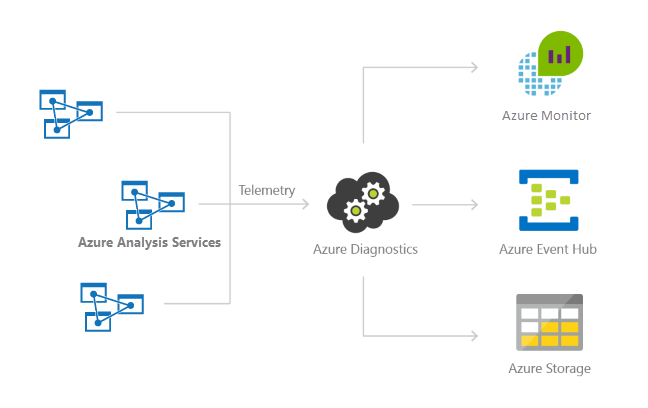
Uwaga
Do interakcji z platformą Azure zalecamy używanie modułu Azure Az w programie PowerShell. Aby rozpocząć, zobacz Instalowanie programu Azure PowerShell. Aby dowiedzieć się, jak przeprowadzić migrację do modułu Az PowerShell, zobacz Migracja programu Azure PowerShell z modułu AzureRM do modułu Az.
Co jest rejestrowane?
Możesz wybrać kategorie dzienników Aparat, Usługa i Metryki . Aby uzyskać listę zarejestrowanych elementów dla każdej kategorii, zobacz Obsługiwane dzienniki zasobów dla usługi Microsoft.AnalysisServices/servers.
Konfigurowanie rejestrowania diagnostycznego
Azure Portal
Na serwerze witryny Azure Portal> kliknij pozycję Ustawienia diagnostyczne w obszarze nawigacji po lewej stronie, a następnie kliknij pozycję Włącz diagnostykę.
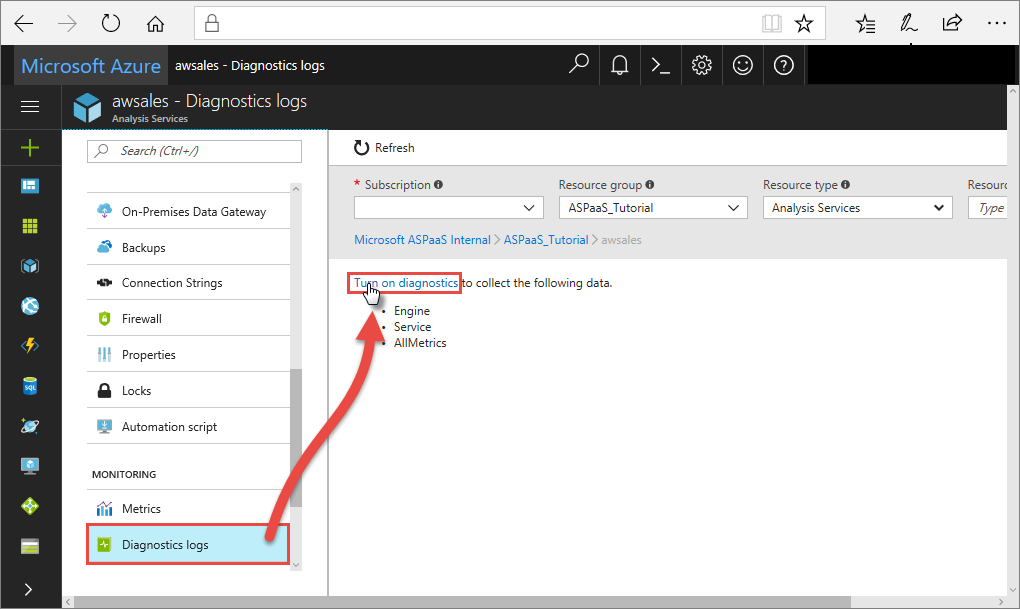
W obszarze Ustawienia diagnostyczne określ następujące opcje:
Name. Wprowadź nazwę dzienników do utworzenia.
Zarchiwizuj na koncie magazynu. Aby użyć tej opcji, musisz mieć istniejące konto magazynu do nawiązania połączenia. Zobacz Tworzenie konta magazynu. Postępuj zgodnie z instrukcjami, aby utworzyć konto usługi Resource Manager, konto ogólnego przeznaczenia, a następnie wybierz konto magazynu, wracając do tej strony w portalu. Wyświetlenie nowo utworzonych kont magazynu w menu rozwijanym może potrwać kilka minut.
Przesyłaj strumieniowo do centrum zdarzeń. Aby użyć tej opcji, musisz mieć istniejącą przestrzeń nazw centrum zdarzeń i centrum zdarzeń do nawiązania połączenia. Aby dowiedzieć się więcej, zobacz Tworzenie przestrzeni nazw usługi Event Hubs i centrum zdarzeń przy użyciu witryny Azure Portal. Następnie wróć do tej strony w portalu, aby wybrać przestrzeń nazw i nazwę zasad centrum zdarzeń.
Wyślij do usługi Azure Monitor (obszar roboczy usługi Log Analytics). Aby użyć tej opcji, użyj istniejącego obszaru roboczego lub utwórz nowy zasób obszaru roboczego w portalu. Aby uzyskać więcej informacji na temat wyświetlania dzienników, zobacz Wyświetlanie dzienników w obszarze roboczym usługi Log Analytics w tym artykule.
Aparat. Wybierz tę opcję, aby zarejestrować moduły xEvents. Jeśli archiwujesz na koncie magazynu, możesz wybrać okres przechowywania dzienników zasobów. Dzienniki są automatycznie generowane po wygaśnięciu okresu przechowywania.
Usługa. Wybierz tę opcję, aby rejestrować zdarzenia poziomu usług. Jeśli archiwujesz na koncie magazynu, możesz wybrać okres przechowywania dzienników zasobów. Dzienniki są automatycznie generowane po wygaśnięciu okresu przechowywania.
Metryki. Wybierz tę opcję, aby przechowywać pełne dane w metrykach. Jeśli archiwujesz na koncie magazynu, możesz wybrać okres przechowywania dzienników zasobów. Dzienniki są automatycznie generowane po wygaśnięciu okresu przechowywania.
Kliknij przycisk Zapisz.
Jeśli zostanie wyświetlony komunikat o błędzie "Nie można zaktualizować diagnostyki dla <nazwy> obszaru roboczego. Identyfikator> subskrypcji <nie jest zarejestrowany do korzystania z usługi microsoft.insights. Postępuj zgodnie z instrukcjami rozwiązywanie problemów z Diagnostyka Azure, aby zarejestrować konto, a następnie spróbuj ponownie wykonać tę procedurę.
Jeśli chcesz zmienić sposób zapisywania dzienników zasobów w dowolnym momencie w przyszłości, możesz wrócić do tej strony, aby zmodyfikować ustawienia.
PowerShell
Poniżej przedstawiono podstawowe polecenia umożliwiające rozpoczęcie pracy. Jeśli chcesz uzyskać pomoc krok po kroku dotyczącą konfigurowania rejestrowania na koncie magazynu przy użyciu programu PowerShell, zobacz samouczek w dalszej części tego artykułu.
Aby włączyć metryki i rejestrowanie zasobów przy użyciu programu PowerShell, użyj następujących poleceń:
Aby włączyć przechowywanie dzienników zasobów na koncie magazynu, użyj następującego polecenia:
Set-AzDiagnosticSetting -ResourceId [your resource id] -StorageAccountId [your storage account id] -Enabled $trueIdentyfikator konta magazynu to identyfikator zasobu dla konta magazynu, w którym chcesz wysłać dzienniki.
Aby włączyć przesyłanie strumieniowe dzienników zasobów do centrum zdarzeń, użyj następującego polecenia:
Set-AzDiagnosticSetting -ResourceId [your resource id] -ServiceBusRuleId [your service bus rule id] -Enabled $trueIdentyfikator reguły usługi Azure Service Bus jest ciągiem o tym formacie:
{service bus resource ID}/authorizationrules/{key name}Aby włączyć wysyłanie dzienników zasobów do obszaru roboczego usługi Log Analytics, użyj następującego polecenia:
Set-AzDiagnosticSetting -ResourceId [your resource id] -WorkspaceId [resource id of the log analytics workspace] -Enabled $trueIdentyfikator zasobu obszaru roboczego usługi Log Analytics można uzyskać przy użyciu następującego polecenia:
(Get-AzOperationalInsightsWorkspace).ResourceId
Te parametry można połączyć, aby włączyć wiele opcji wyjściowych.
Interfejs API REST
Dowiedz się, jak zmienić ustawienia diagnostyki przy użyciu interfejsu API REST usługi Azure Monitor.
Szablon usługi Resource Manager
Dowiedz się, jak włączyć ustawienia diagnostyczne podczas tworzenia zasobów przy użyciu szablonu usługi Resource Manager.
Zarządzanie dziennikami
Dzienniki są zwykle dostępne w ciągu kilku godzin od skonfigurowania rejestrowania. To Ty zarządzasz dziennikami na swoim koncie magazynu:
- Użyj standardowych metod kontroli dostępu platformy Azure w celu zabezpieczenia dzienników, wprowadzając ograniczenia co do tego, kto może uzyskiwać do nich dostęp.
- Usuń dzienniki, których nie chcesz już przechowywać na koncie magazynu.
- Pamiętaj, aby ustawić okres przechowywania, aby stare dzienniki zostały usunięte z konta magazynu.
Wyświetlanie dzienników w obszarze roboczym usługi Log Analytics
Aby wyświetlić dane diagnostyczne, w obszarze roboczym usługi Log Analytics otwórz pozycję Dzienniki z menu po lewej stronie.
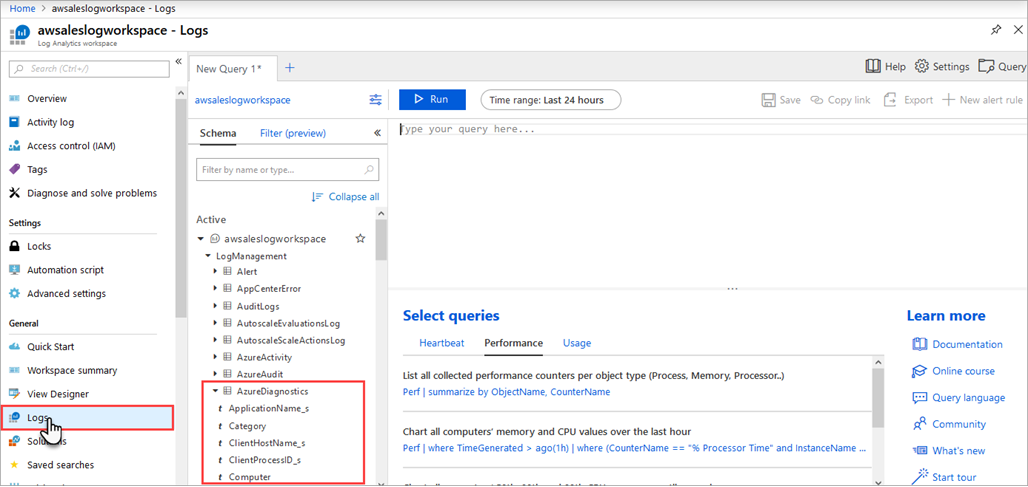
W konstruktorze zapytań rozwiń węzeł LogManagement>AzureDiagnostics. Usługa AzureDiagnostics obejmuje zdarzenia aparatu i usługi. Zwróć uwagę, że zapytanie jest tworzone na bieżąco. Pole EventClass_s zawiera nazwy xEvent, które mogą wyglądać znajomo, jeśli do rejestrowania lokalnego użyto xEvents. Kliknij EventClass_s lub jedną z nazw zdarzeń, a obszar roboczy usługi Log Analytics kontynuuje konstruowanie zapytania. Pamiętaj, aby zapisać zapytania do ponownego użycia później.
Aby uzyskać więcej zapytań, których można używać z usługami Analysis Services, zobacz Przykładowe zapytania Kusto.
Włączanie rejestrowania przy użyciu programu PowerShell
W tym szybkim samouczku utworzysz konto magazynu w tej samej subskrypcji i grupie zasobów co serwer usługi Analysis Service. Następnie użyj polecenia Set-AzDiagnosticSetting, aby włączyć rejestrowanie diagnostyczne, wysyłając dane wyjściowe do nowego konta magazynu.
Wymagania wstępne
Aby ukończyć ten samouczek, musisz mieć następujące zasoby:
- Istniejący serwer usług Azure Analysis Services. Aby uzyskać instrukcje dotyczące tworzenia zasobu serwera, zobacz Tworzenie serwera w witrynie Azure Portal lub Tworzenie serwera usług Azure Analysis Services przy użyciu programu PowerShell.
Nawiązywanie połączenia z subskrypcjami
Uruchom sesję programu PowerShell Azure i zaloguj się na konto platformy Azure przy użyciu następującego polecenia:
Connect-AzAccount
W podręcznym oknie przeglądarki wprowadź nazwę użytkownika i hasło dla konta platformy Azure. Program Azure PowerShell pobierze wszystkie subskrypcje, które są skojarzone z tym kontem, i domyślnie użyje pierwszej.
Jeśli masz wiele subskrypcji, określ konkretne konto, które zostało użyte do utworzenia usługi Azure Key Vault. Wpisz następujące polecenie, aby zobaczyć subskrypcje dla swojego konta:
Get-AzSubscription
Następnie, aby określić subskrypcję skojarzona z kontem usługi Azure Analysis Services, które rejestrujesz, wpisz:
Set-AzContext -SubscriptionId <subscription ID>
Uwaga
Jeśli masz wiele subskrypcji skojarzonych z kontem, ważne jest, aby określić subskrypcję.
Tworzenie nowego konta magazynu dla dzienników
Możesz użyć istniejącego konta magazynu dla dzienników, pod warunkiem, że znajduje się on w tej samej subskrypcji co serwer. W tym samouczku utworzysz nowe konto magazynu dedykowane dziennikom usług Analysis Services. Aby ułatwić sobie to, przechowujesz szczegóły konta magazynu w zmiennej o nazwie sa.
Należy również użyć tej samej grupy zasobów co grupa zawierająca serwer usług Analysis Services. Zastąp wartości awsales_resgroup, awsaleslogsi West Central US własnymi wartościami:
$sa = New-AzStorageAccount -ResourceGroupName awsales_resgroup `
-Name awsaleslogs -Type Standard_LRS -Location 'West Central US'
Identyfikowanie konta serwera dla dzienników
Ustaw nazwę konta na zmienną o nazwie account, gdzie ResourceName jest nazwą konta.
$account = Get-AzResource -ResourceGroupName awsales_resgroup `
-ResourceName awsales -ResourceType "Microsoft.AnalysisServices/servers"
Włącz rejestrowanie
Aby włączyć rejestrowanie, użyj polecenia cmdlet Set-AzDiagnosticSetting wraz ze zmiennymi dla nowego konta magazynu, konta serwera i kategorii. Uruchom następujące polecenie, ustawiając flagę -Enabled na $true:
Set-AzDiagnosticSetting -ResourceId $account.ResourceId -StorageAccountId $sa.Id -Enabled $true -Categories Engine
Dane wyjściowe powinny wyglądać następująco:
StorageAccountId :
/subscriptions/a23279b5-xxxx-xxxx-xxxx-47b7c6d423ea/resourceGroups/awsales_resgroup/providers/Microsoft.Storage/storageAccounts/awsaleslogs
ServiceBusRuleId :
EventHubAuthorizationRuleId :
Metrics
TimeGrain : PT1M
Enabled : False
RetentionPolicy
Enabled : False
Days : 0
Logs
Category : Engine
Enabled : True
RetentionPolicy
Enabled : False
Days : 0
Category : Service
Enabled : False
RetentionPolicy
Enabled : False
Days : 0
WorkspaceId :
Id : /subscriptions/a23279b5-xxxx-xxxx-xxxx-47b7c6d423ea/resourcegroups/awsales_resgroup/providers/microsoft.analysisservic
es/servers/awsales/providers/microsoft.insights/diagnosticSettings/service
Name : service
Type :
Location :
Tags :
Te dane wyjściowe potwierdzają, że rejestrowanie jest teraz włączone dla serwera, zapisując informacje na koncie magazynu.
Można również ustawić zasady przechowywania dzienników, aby starsze dzienniki zostały automatycznie usunięte. Na przykład ustaw zasady przechowywania przy użyciu flagi -RetentionEnabled na $true i ustaw parametr -RetentionInDays na 90. Dzienniki starsze niż 90 dni są automatycznie usuwane.
Set-AzDiagnosticSetting -ResourceId $account.ResourceId`
-StorageAccountId $sa.Id -Enabled $true -Categories Engine`
-RetentionEnabled $true -RetentionInDays 90
Następne kroki
- Dowiedz się więcej na temat rejestrowania zasobów usługi Azure Monitor.
- Zobacz Set-AzDiagnosticSetting w pomocy programu PowerShell.
Opinia
Dostępne już wkrótce: W 2024 r. będziemy stopniowo wycofywać zgłoszenia z serwisu GitHub jako mechanizm przesyłania opinii na temat zawartości i zastępować go nowym systemem opinii. Aby uzyskać więcej informacji, sprawdź: https://aka.ms/ContentUserFeedback.
Prześlij i wyświetl opinię dla